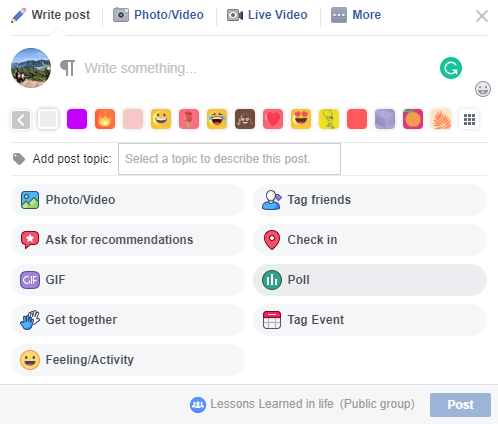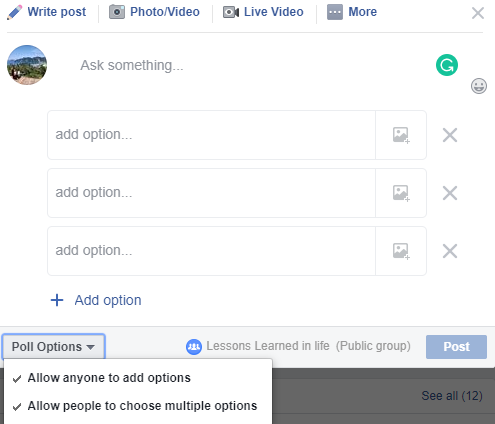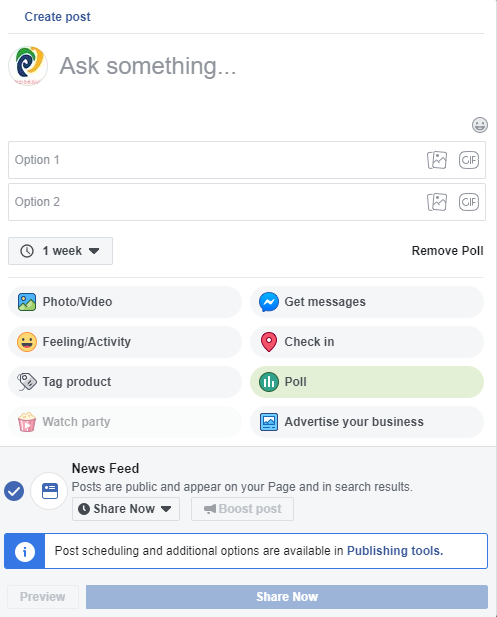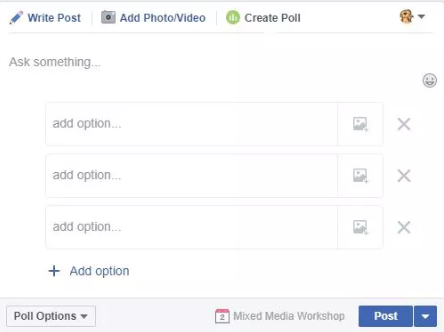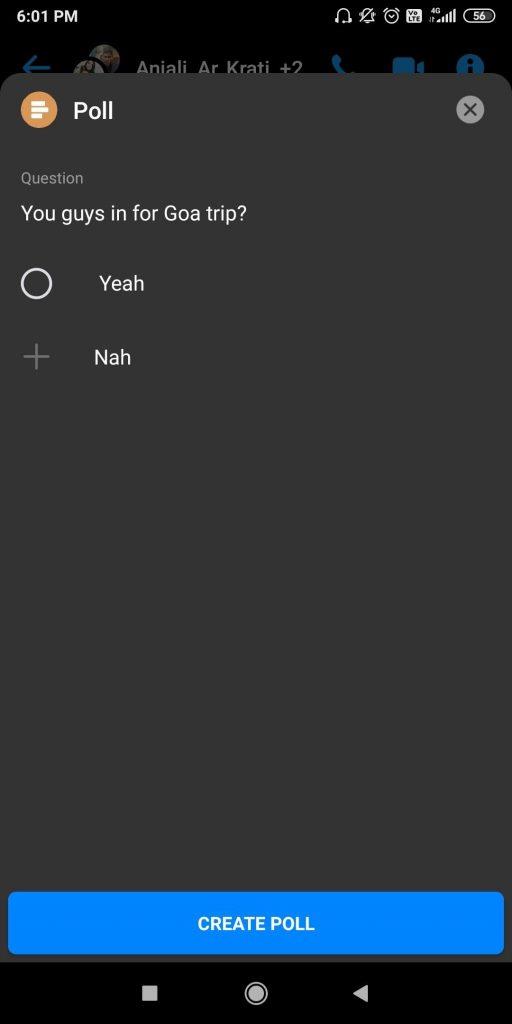At oprette en meningsmåling på Facebook er en af de bedste måder at finde tanker, meninger og direkte svar fra folk. Dette er nok også den hurtigste måde at finde svar på, hvilket kunne have været svært, hvis man spurgte dem personligt.
Interessant nok giver Facebook dig mulighed for at oprette en afstemning om den personlige, virksomhed, historie eller endda messenger. Så ingen grund til at bekymre sig om separate professionelle eller personlige afstemningssessioner, da Facebook kun gør det nemmere.
Hvordan laver man en afstemning om en gruppe?
Antag, at du har designet nye arkitektoniske planer og udsigter til din klient, og du ønsker at spørge lignende virksomhedstilhængere om deres mening. Du kan helt sikkert gå efter at oprette en afstemning på en personlig side i dette tilfælde.
Trin 1: Log ind på Facebook-kontoen.
Trin 2: Fra venstre bjælke på startsiden skal du vælge den gruppe, hvor du ønsker at oprette en afstemning.
Trin 3: Klik på 'Skriv noget' og vælg 'Afstemning' herfra.
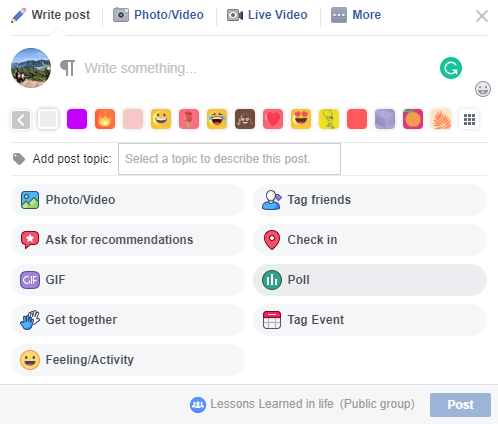
Trin 4: Skriv et spørgsmål her, og vælg indstillingen Tilføj . Her kan du tilføje flere muligheder som spørgsmål eller billeder, som dit publikum kan vælge.
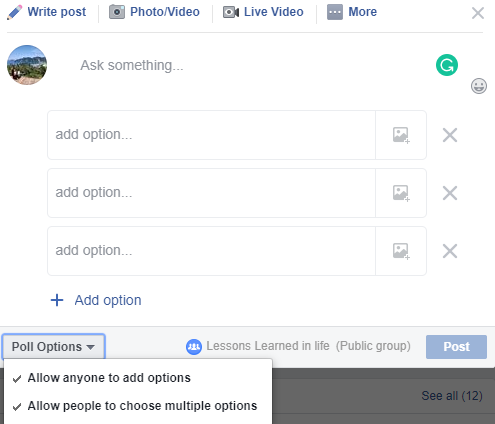
Trin 5: Fra afstemningsindstillingerne er du fri til at tilpasse afstemningen på en bedre måde. Vælg mellem ' Tillad alle at tilføje indstillinger ' eller ' Tillad personer at vælge flere indstillinger ' eller tilføj/fjern begge.
Trin 6: Til sidst skal du vælge Post.
BEMÆRK: Kun gruppemedlemmerne kan svare tilbage på den afstemning, du har lagt ud i en bestemt gruppe.
Hvordan laver man en afstemning på egen side?
Du skal være administrator eller redaktør af siden for at oprette en afstemning på den personlige side.
Trin 1: Find din side fra nyhedsfeedet fra venstre panel.
Trin 2: Klik på 'Skriv et indlæg' og udfold menuen nedenfor.
Trin 3: Vælg Afstemning her.
Trin 4: Indtast et spørgsmål, du vil stille, og du har to muligheder at tilbyde dine følgere.
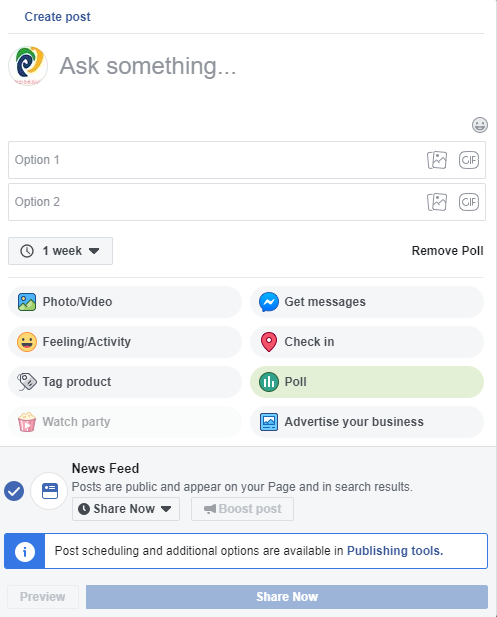
Trin 5: Samtidig kan du vælge '1 uge'-omskifteren nedenfor og bestemme, hvornår du ønsker, at afstemningen skal slutte. Samtidig kan du vælge at fjerne afstemning fra den næste knap ved siden af.
Trin 6: Klik på 'Del nu'.
BEMÆRK : Facebook-afstemninger er ikke berettiget til at booste.
Hvordan opretter man en afstemning på begivenhedssiden?
For at oprette en afstemning på siden Begivenheder skal du følge nedenstående trin.
Trin 1: Log ind på din Facebook-konto.
Trin 2: Klik på Begivenheder fra panelet til venstre på Facebook-hjemmesiden.
Trin 3: Vælg den særlige begivenhed, som du skal deltage i afstemningen for.
Trin 4: Vælg Opret en afstemning her, og tilføj muligheder for at give seerne flere valgmuligheder.
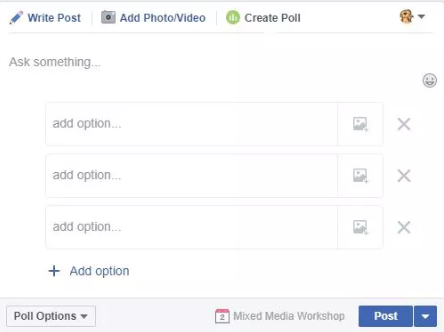
Trin 5: Du kan endda +Tilføj mulighed for at tilføje flere valg. Fra afstemningsindstillingerne nedenfor skal du vælge den passende mulighed for dig selv.
Trin 6: Når spørgsmålet, mulighederne og valgene er udført, skal du klikke på ' Send '.
Trin 7: Du kan endda planlægge dit indlæg ved at klikke på rullemenuen ved siden af knappen.
Hvordan laver man en afstemning i historien?
For at oprette en Facebook-afstemning om din historie, vil trinene nævnt nedenfor fungere godt.
Trin 1: Åbn Facebook på din mobilenhed.
Trin 2: Nu i sektionen Historiefeed skal du trykke på +Tilføj historie .
Trin 3: Tilføj dit billede eller din video fra kamerarullen, eller vælg Kamera for at tage billedet/videoen med det samme.
Trin 4: Tryk på klistermærkerne fra øverste højre sektion. Når den åbner, skal du vælge Afstemning .
Trin 5: Du kan endda tilpasse svarene ved at trykke på Ja eller Nej separat.
Trin 6: Tryk på Udført. Hvis du ønsker at ændre målgruppen, skal du vælge Privatliv nederst til venstre.
Trin 7: Vælg endelig Del til historie . Og du er god til at gå!
Hvordan laver man en afstemning i Facebook Messenger?
Til dette skal du starte med at logge på din Facebook-messenger og følge trinene.
Trin 1: Denne afstemning kan udføres i gruppesamtaler. Åbn derfor gruppesamtalen.
Trin 2: Find ikonet Opret en afstemning , der er til stede i bunden af messenger-vinduet i browseren. Hvis du bruger din telefonapp, skal du trykke på knappen + og finde Afstemninger .
Trin 3: Når Ask Something-boksen vises, kan du skrive et spørgsmål. Klik derefter på ( +) Tilføj mulighed for at tilføje valg.
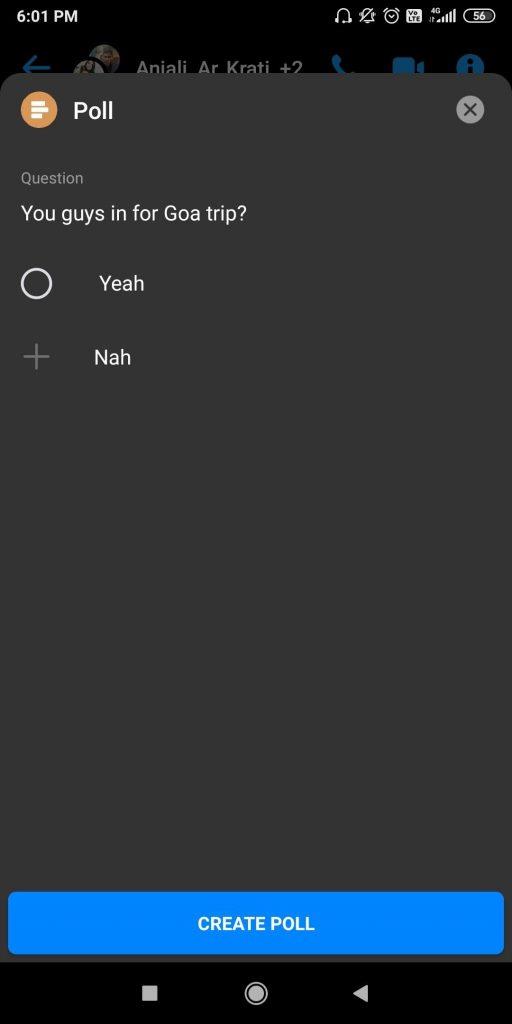
Trin 4: Opret endelig afstemning for at dele i gruppen.
Afslutning
At lave en afstemning er en simpel opgave, og vi har nævnt alle de mulige steder, hvor Facebook-afstemninger kan oprettes. Nu kan du nemt bede om meningerne og arbejde i henhold til kursets flow. Med dette kan du også finde ud af:
Og følg os på Facebook for at holde dig opdateret med den fedeste tekniske info!